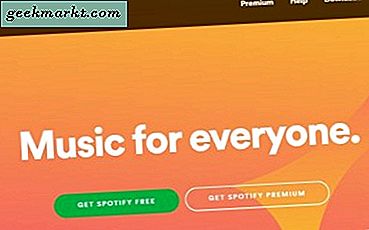Smart Mute is een populaire Chrome-extensie die automatisch elk ander tabblad dempt als het actieve tabblad audio begint af te spelen. Maar het blijkt dat Chrome deze functie native ondersteunt via Chrome-vlaggen. Dit is handig wanneer u door meerdere tabbladen bladert en niet kunt achterhalen welke audio afspeelt. Laten we eens kijken hoe het werkt.
Smart Mute op Google Chrome
Om het chromen vlag, open Google Chrome en typ "Chrome: // vlaggen" in de omnibox en druk op Enter.
Om dit te laten werken, moeten we 2 vlaggen inschakelen. De eerste vlag "Audio Focus Enforcement" stelt Chrome in staat zich te concentreren op het huidige tabblad waarop de media worden uitgevoerd. Maar het blokkeert gewoon de audio van het andere tabblad en pauzeert het niet. Om Chrome de media te laten pauzeren, moeten we de andere vlag 'Media Session Service' inschakelen.
Zoek nu naar "audio-focus-handhaving" en "media-sessie-service" in de zoekbalk. Schakel de vlaggen in en start Google Chrome opnieuw. Als alternatief kunt u de vlaggen ook bereiken door op de koppeling Audio Focus Enforcement and Media Session Service te klikken.

Deze vlaggen zouden ook werken op andere Chromium-browsers zoals Brave, Vivaldi, Edge Chromium, enz.
Hoewel het enkele nadelen heeft, werkt de native vlag redelijk goed in vergelijking met de chromen extensie Smart Mute. Hieronder staan de voor- en nadelen ervan.
Nadelen:
- Het heeft niet de mogelijkheid om de website die automatisch video met geluid afspeelt, op de zwarte lijst te zetten.
Voordelen:
- Het leest uw browsegeschiedenis niet, in tegenstelling tot Smart Mute.
- SmartMute pauzeert geen media, het blokkeert alleen de audio-uitvoer.
Lees ook: Specifieke zoekopdrachten op internet automatisch openen in de incognito van Chrome
Behalve Smart Mute zijn er andere extensies zoals AutoMute die op dezelfde manier werkt door de audio-uitvoer te blokkeren. Laat me in de reacties hieronder weten welke je zou gebruiken. Voor meer problemen of vragen kun je met me rondhangen op Twitter.
Lees ook: Beste toekomstige Google Chrome-functies